ArcGIS制图之点抽稀

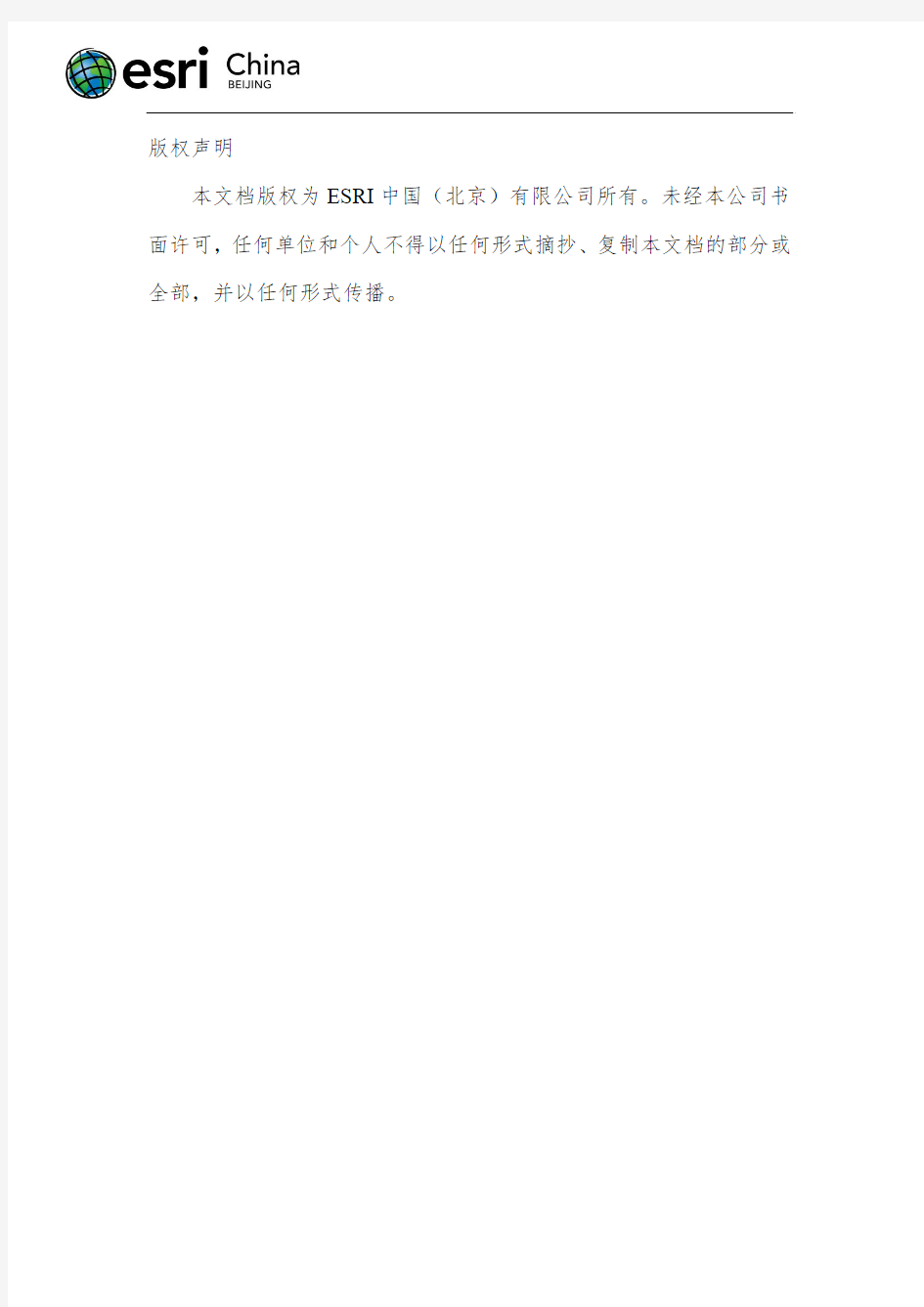
ArcGIS制图之点抽稀
ESRI中国(北京)有限公司
2011年11月
版权声明
本文档版权为ESRI中国(北京)有限公司所有。未经本公司书面许可,任何单位和个人不得以任何形式摘抄、复制本文档的部分或
全部,并以任何形式传播。
制定及修订记录
目录
在制图工作中,不时会遇到对大量密集POI点显示问题。如何自动化的对点进行抽稀,更好更清晰的显示点的符号和标注?ArcGIS Desktop的Maplex扩展模块在不对原始要素进行任何处理的前提下,提供了一套完整的解决方案。
一、引言
不少制图工作者在面对大量密集POI点地图显示问题上做了大量的研究,如进行分类,不同级别显示数量不同的类别;或设定抽稀规则,开发抽稀工具等。
ArcGIS智能标注引擎Maplex,对密集的标注具有自动抽稀功能,因此,将符号也作为标注,使用maplex来进行自动抽稀,这样就可很好的解决大量点显示的问题。
二、操作步骤
以北京某片区医院为例,来进行自动抽稀。原始的显示如下图所示:
图1 大量POI点默认显示
在确认具备Maplex前提下,使用Maplex标注引擎,进行如下操作:
1、在label manager中选择要显示的点图层。点击Text symbol部分的symbol,在symbol selector中选择bullet leader
图2 符号选择器
2、选择之后点击Properties,进入编辑器,选择Advanced Text选项卡,点击Text background的properties
图3 牵引线设置
3、进入Text background属性编辑器,在line callout中选中leader,点击Symbol。
图4 牵引线符号设置
4、在symbol selector对话框中点击properties,在symbol property editor中的type选择Marker line symbol
图5 点牵引线符号
5、在cartographic line 选项卡中color设置为无色,template选项卡中偏移一个位置,Line properties选项卡中line decorations中选择第二项,点击Porperties。
图6 点牵引线符号设置
6、一步步OK之后,在第4步操作的面板中设置牵引线的容限。(如:当偏移要素点超过8的时候显示牵引线的label)
图7 设置牵引线容限
7、之后在label manager的Placement properties里offset输入上一步leader tolerance+1的值。(超过8,显示牵引线label)
为了更好的进行显示,还可以对点的摆放位置进行灵活设置,如,所有的标注优先符号正上方显示,其次在正下方;标注只显示在符号的右边等。
图8 点标注摆放位置优先设置
经过点抽稀之后,最终的显示效果如下所示:
图9 抽稀后的POI显示
三、小结
将符号作为标注的一部分,充分利用Maplex自带的抽稀功能,很好的解决了大量密集点的地图显示问题,具有实际应用价值。此外,在工作中若遇到无需显示标注,仅显示符号,我们只需将上述的步骤3中的line callout替换为Marker Text Background,再进行相应设置即可。
